启动进入 Windows 11 安全模式的 3 种方法 [如何指导]
什么是 Windows 11 安全模式?
基本上,安全模式是一种诊断模式,使用户能够快速修复 Windows 的一些问题。此外,安全模式会禁用所有第三方应用程序,只允许访问存储在磁盘上的核心 Windows 11 应用程序和文件。
那这有什么用呢?在某些情况下,我们可能会遇到 Windows 的一些问题并且无法找到其唯一原因。该问题可能是由某些第三方软件引起的,通过启动进入安全模式,您可以检查是否是导致问题的软件或其他问题。
有多种方法可以在 Windows 11 上启动到安全模式:
1.从启动选项卡启动到安全模式
在 Windows 10 中,进入安全模式就像在重启过程中连续按 F8 键一样简单。但是,Microsoft 在 Windows 11 中删除了此功能。
微软推出了一项“自动故障转移”功能,如果电脑连续两次启动失败,电脑会自动进入高级启动屏幕。但是,也可以手动进入该模式。
您需要做的就是在看到制造商的屏幕两次后立即按电源按钮两次。重复此过程两次应该可以帮助您轻松启动到安全模式。
2. 从开始菜单启动到安全模式
安全启动的最简单快捷的方法是使用开始菜单。让我们来看看。
- 使用键盘上的 Windows 键启动开始菜单,然后单击电源菜单。
- 在这里,按住键盘上的 shift 键并同时单击重新启动。必须按住 shift 键,否则 PC 将正常重启而不是在安全模式下启动。
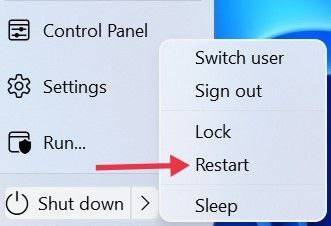
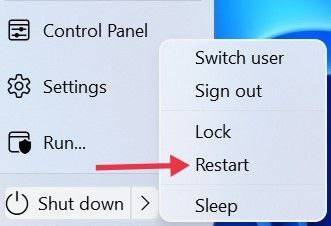
- 在此之后,计算机将重新启动,您将看到蓝屏。在这里不要被选项的数量弄糊涂,选择疑难解答选项。
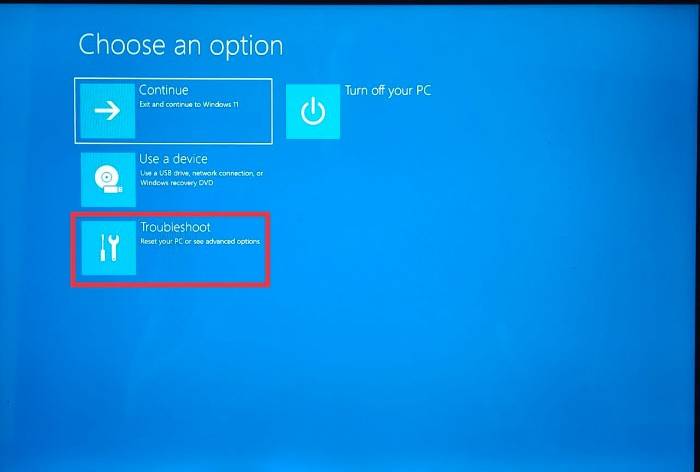

- 在疑难解答下,单击高级开始菜单选项。
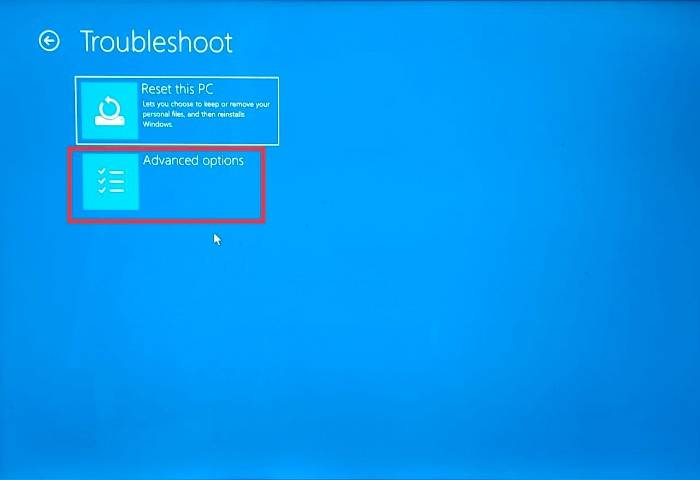

- 在高级选项中,查找启动设置选项并单击它。
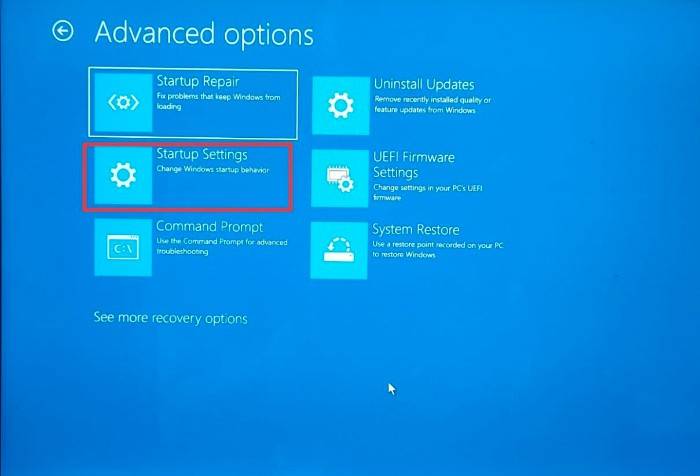

- 单击它后,您将看到几个选项。点击右下角的重启按钮。
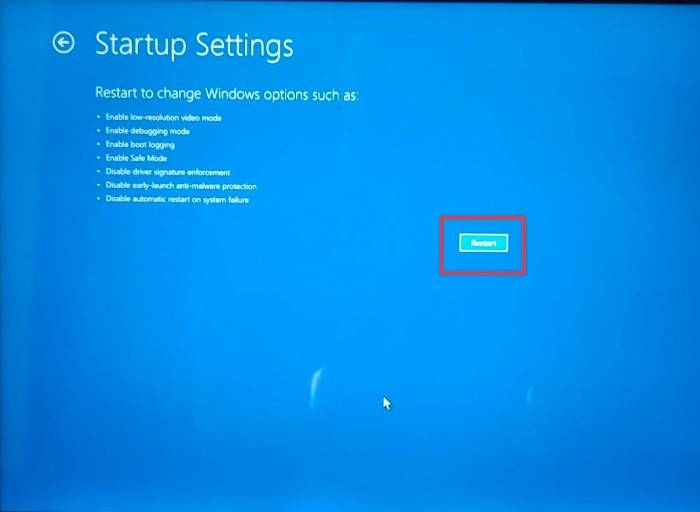

- PC 重新启动后,您将看到 9 个不同的选项。
- 要以安全模式启动,请在数字键盘上按 5。如果要通过网络以安全模式启动,请按 6,同样,如果要使用命令提示符以安全模式启动,请按数字键盘上的 7。
- PC 将最后一次重新启动,您应该可以轻松进入安全模式。
3.从设置启动到安全模式
或者,您也可以使用 Windows 设置应用程序启动进入高级开始菜单。所以让我们检查一下。
- 打开 Windows 设置并导航到系统选项卡。
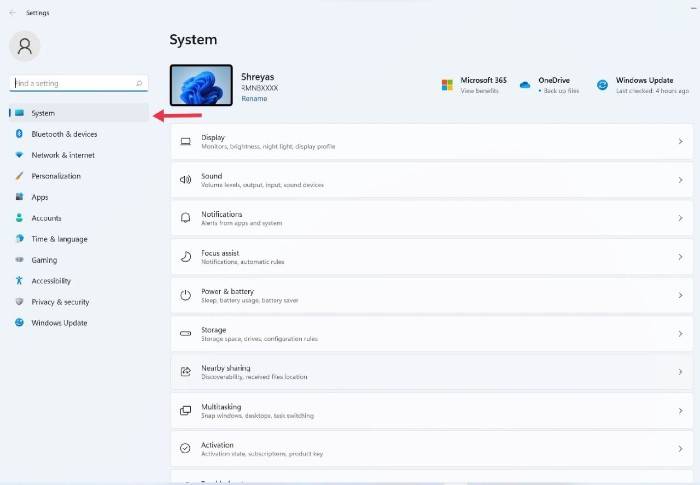

- 在系统选项卡下,向下滚动,直到找到恢复选项。
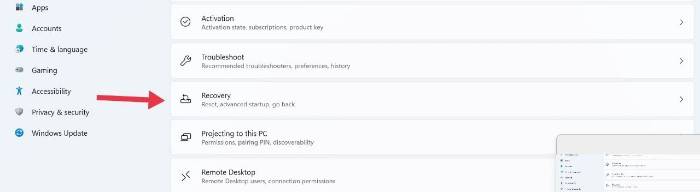

- 现在点击“恢复”并查找高级启动选项。
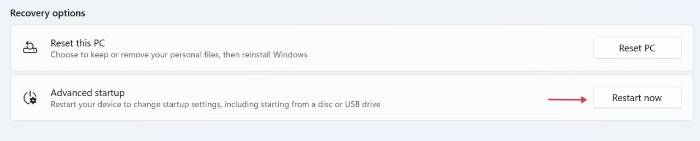

- 完成后,单击重新启动。将出现一个弹出窗口,提示保存您未保存的工作。这里再次点击重启。
- 你会看到一个蓝屏。导航到疑难解答,然后高级选项,然后点击重新启动。
- 计算机重新启动后,在数字键盘上按 5 进入安全模式,按 6 进入带网络的安全模式,如果想要带命令提示符的安全模式,请按 7。
启动到 Windows 11 安全模式的常见问题
1. 如何在 Windows 11 上退出安全模式?
在 Windows 11 上退出安全模式非常容易。下次您重新启动或关闭 PC 时,它会自动退出安全模式,您无需执行任何其他步骤。
2. 我可以从 Windows 11 回滚到 Windows 10 吗?
是的,当然可以。但请务必执行备份,因为您的所有数据可能会在此过程中被擦除。我们已经介绍了有关如何回滚到 Windows 10 的详细教程。您可以在此处阅读。
3. 如何退出高级开始菜单而不进入安全模式?
如果您碰巧误进入高级开始菜单,只需在蓝屏时单击退出并继续 Windows 11,它就会正常启动到 Windows 11。
4. 如何修复仅以安全模式启动的计算机?
PC 仅在安全模式下重新启动的原因可能有多种。主要的罪魁祸首是某些阻碍该过程的第三方应用程序。进入安全模式后,尝试卸载任何最近安装的应用程序,这可能会导致问题。
如果您仍然遇到问题,则需要使用干净的闪光灯。
5. Windows 11 上有哪些不同类型的安全模式?
Windows 11 提供三个版本的安全模式。根据诊断目的,用户可以选择这些版本之一。
- 最常见的模式是安全模式。如果启用此选项,您将只能访问 Windows 11 的基本桌面界面,因此您可以访问重要文件和文档、优化驱动程序等。 如果您怀疑自己感染了恶意软件,此模式非常适合获取访问文件。不需要网络连接。
- 联网安全模式与安全模式相同,但它还支持联网。如果您正在尝试诊断问题或恢复文件,此模式并不安全,因为它仍然允许黑客通过 Internet 访问您的 PC。
- 在使用命令提示符进入安全模式之前,请确保您知道如何使用命令提示符。命令提示符打开,您可以使用旧的熟悉的 DOS 命令键入命令,以找出操作系统的问题所在。您不太依赖可视化界面。
